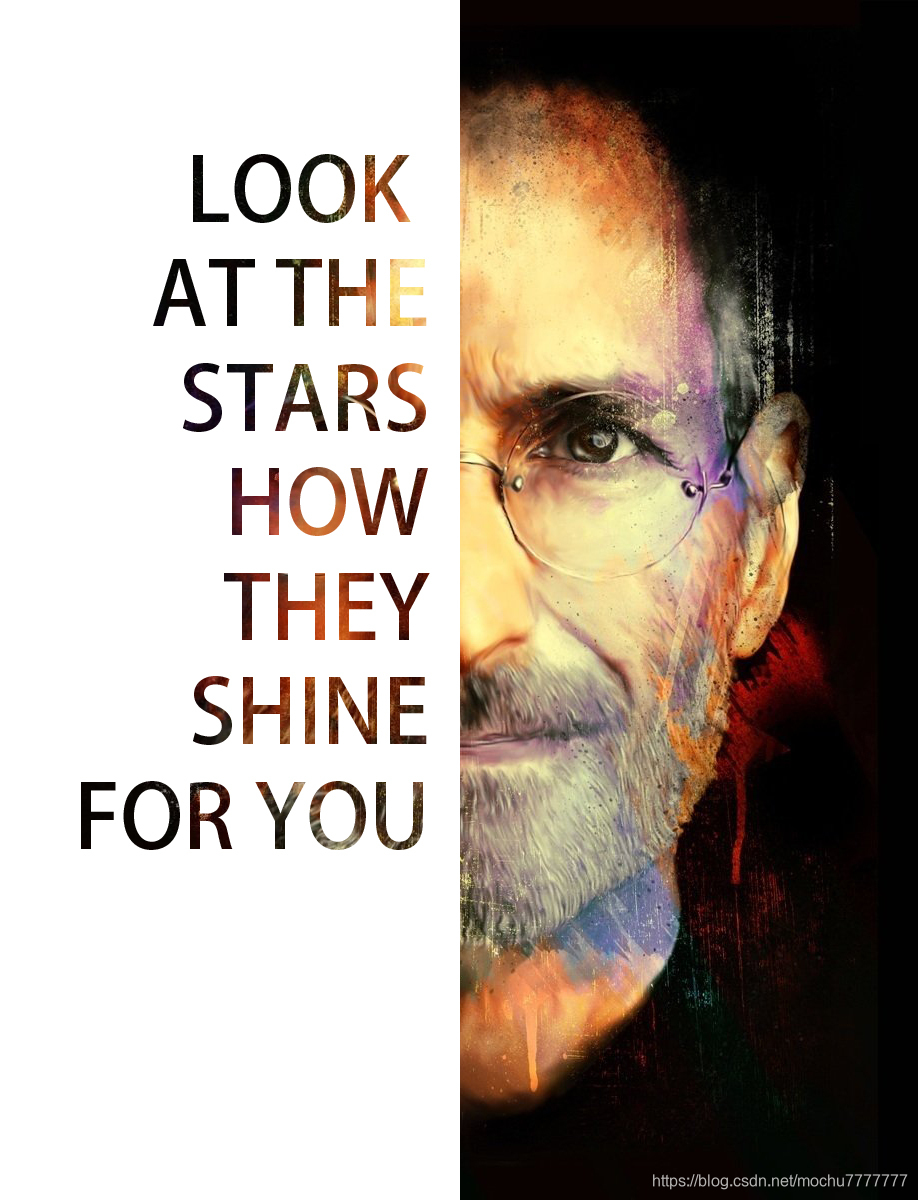
实现将图片覆盖到文字上

第一步:先把字体写在白色的图层上

第二步:将想要覆盖在文字上的图片,Ctrl+j复制一层,然后按v拖到这个当前工作页面,并把图片放在文字图层上,图片大小可Ctrl+t自由定义

第三步:点击文字图层,然后按住Alt把鼠标移动到文字图层与图层一之间,会出现一个向下折的箭头,点击,然后将图片拖到文字上方即可实现效果

海报效果实现
献上一张成品,Steve Jobs乔帮主的海报,怎么样?我jio的还阔以,嘿嘿嘿,第一次做
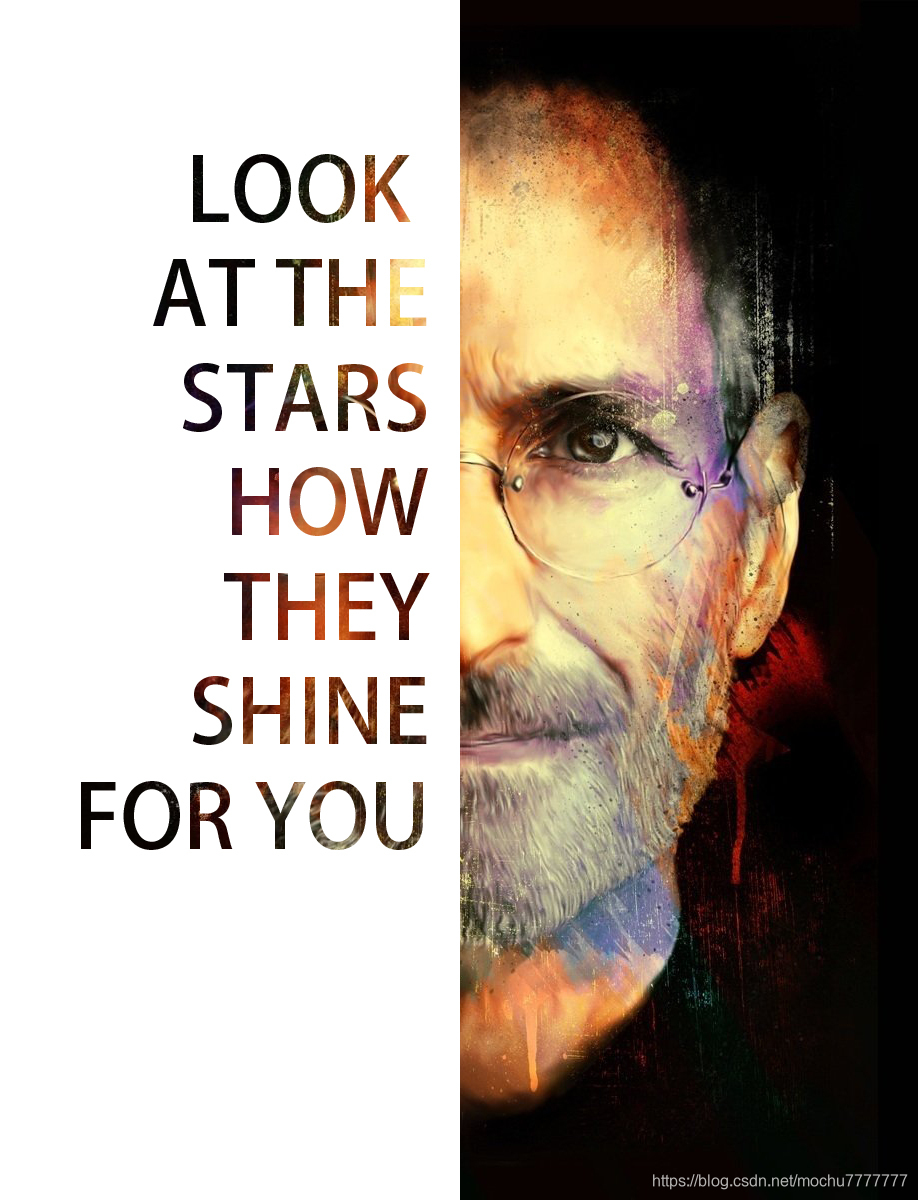
第一步:首先将原图Ctrl+j复制三层,最底下一层用矩形选框工具(v)填充为白色

第二步:写上文字LOOK AT THE STARS HOW THEY SHINE FOR YOU,猜猜这是哪首歌的歌词嘻嘻
PS:这里文字最好多一点,效果比较好,文字少的情况下效果不佳,如下图


第三步:点击图层1拷贝,然后按住Ctrl,点击文字图层选中轮廓,如下图

第四步:对图层1拷贝添加图层蒙版,如下图所示

第五步:点击图层1,使用矩形选框工具(v),对进行选中之后,然后按delete键删除图层,然后把文字图层的小眼睛取消即可
完成


最后放张大图
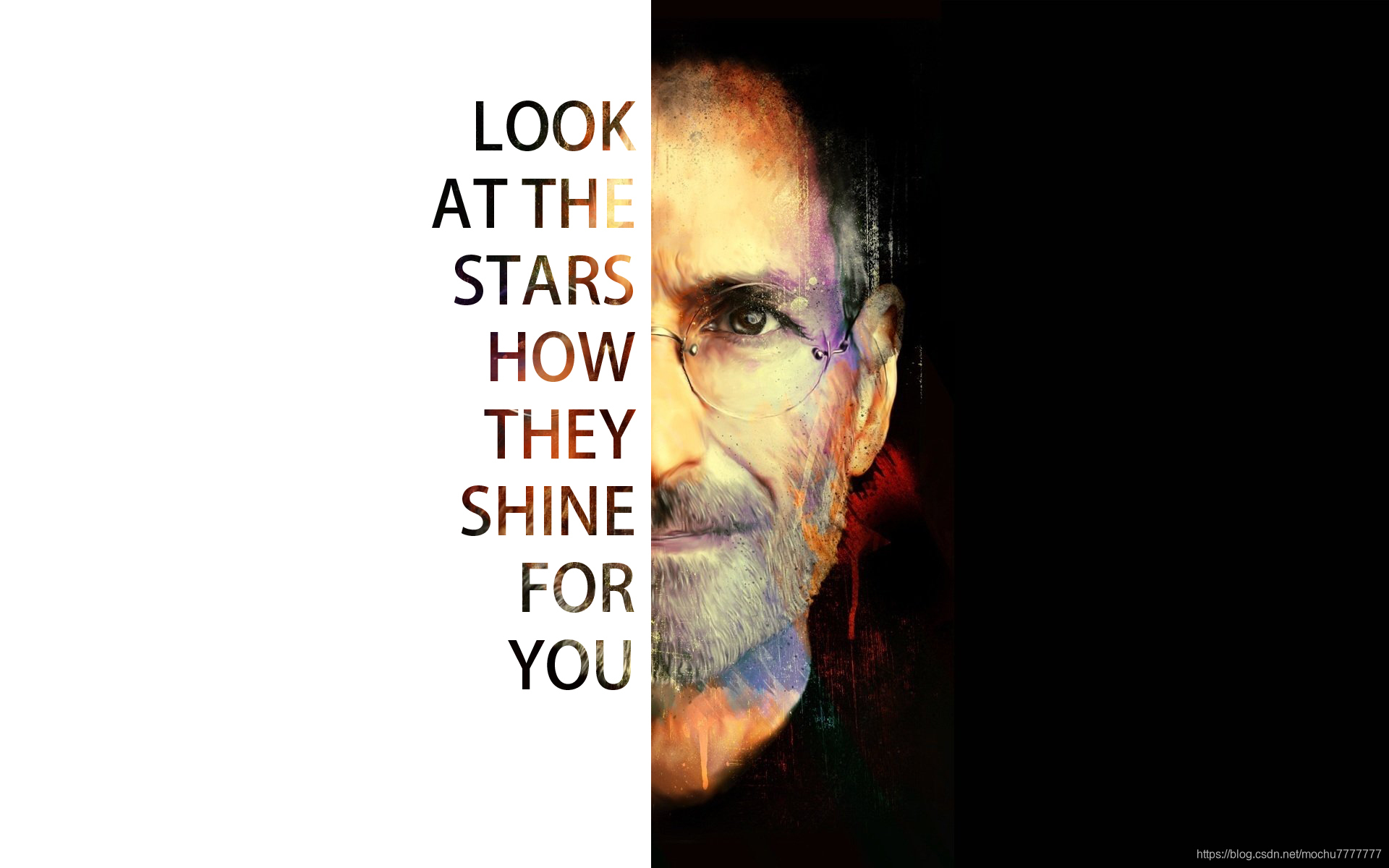







 本文详细介绍了一种在Photoshop中将图片叠加到文字上的技巧,包括准备工作、具体步骤及最终效果展示。通过简单的操作,即可实现独特的视觉效果。
本文详细介绍了一种在Photoshop中将图片叠加到文字上的技巧,包括准备工作、具体步骤及最终效果展示。通过简单的操作,即可实现独特的视觉效果。

















 7655
7655

 被折叠的 条评论
为什么被折叠?
被折叠的 条评论
为什么被折叠?










